Kaip „Jailbreak“ „Apple iPhone“ naudoti naudojant bet kurį „Android“ įrenginį
įvairenybės / / August 05, 2021
Visada vyksta puikios diskusijos, kurios vyksta jau dešimtmetį. Ar galite atspėti, kokios diskusijos. Kuris yra geresnis „iPhone“ ar „Android“.? Paprasčiausiai tai gali skambėti, tačiau įvyko didelis nesėkmė. Manau, kad tiek „Android“ OS, tiek „iOS“ yra unikalūs savais būdais. Tačiau kalbant apie pritaikymą, „Android“ OS visada ima pyragą. Kalbant apie tai, taip pat kyla dar vienas klausimas, išmanantis technologijas išmanančius vartotojus. Ar galima paleisti „Android“ OS „iPhone“.? Taip, aš žinau, kad tai skamba keistai, bet tai įmanoma. Jei turite bent menkiausią supratimą apie tokias technikas kaip „Jailbreak“, gausite teisingą šio vadovo idėją.
Šioje pamokoje mes jums pasakysime, kaip tai padaryti jailbreak Apple iPhone naudojant bet kurį „Android“ išmanųjį telefoną ar planšetinį kompiuterį. Turėsite pasinaudoti įrankiu, vadinamu Checkra1n. Be to, jums reikia turėti asmeninį kompiuterį, kuriame veikia „MacOS“ arba „Linux“, kad įvykdytumėte šį kalėjimą. Mes sukūrėme visas svarbias programas ir įrankius, kurių jums reikės norint sėkmingai įdiegti „Apple iPhone“ jailbreak.
Čia turime paminėti, kad šis konkretus įkalinimo procesas yra vadinamas pusiau pririštu. Tai reiškia, kad įkalinimas nebus nuolatinis. Kiekvieną kartą, kai perkraunate įrenginį, turite iš naujo įgalinti „jailbreak“.
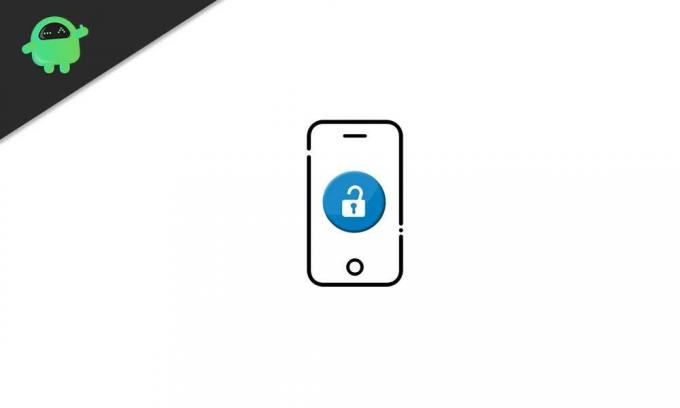
Turinys
- 1 Kas yra „Jailbreak“?
-
2 Kaip „Jailbreak“ „Apple iPhone“ naudoti naudojant bet kurį „Android“ įrenginį
- 2.1 Išankstiniai rekvizitai
- 2.2 parsisiųsti
-
3 „Jailbreak“ „Apple iPhone“
- 3.1 Pastaba
Kas yra „Jailbreak“?
Tai procesas, leidžiantis vartotojui pasiekti „iPhone“ vartotoją. Tai galime suderinti su įsišaknijimo procesu („Android“). „Jailbreaking“ leidžia paleisti tam tikras programas, kurių nerastumėte programų parduotuvėje. Be to, kaip ir šiuo atveju, „Android“ OS galime paleisti „iPhone“. Pagrindinis motyvas yra išplėsti „iOS“ pritaikymo sritį. Palyginti su „Android“ OS, „iOS“ yra labai apribota atvirojo kodo pritaikymo sritimi. Be to, jis gali būti naudojamas „iPhone“ padaryti nepriklausomą nuo bet kurio konkretaus telekomunikacijų operatoriaus.
Yra ir galimų neigiamų įkalinimo aspektų. Kažkas gali atlikti „jailbreak“, kad įdiegtų kenkėjišką programą į įrenginį. „Jailbreak“ atlikimas taip pat gali panaikinti „iPhone“ garantiją.
Turėkite omenyje, kad „Apple“ nepritaria, kad bet kuriame „iPhone“ būtų atliktas kalėjimas. Jūsų įrenginyje gali būti atsisakyta atlikti aptarnavimą bet kuriame įgaliotame aptarnavimo centre.
Kaip „Jailbreak“ „Apple iPhone“ naudoti naudojant bet kurį „Android“ įrenginį
Prieš pradedant jus, čia yra sąrašas dalykų, kuriuos turite turėti savo žinioje. Peržiūrėkite toliau pateiktą reikalavimų skyrių.
Išankstiniai rekvizitai
- „Apple iPhone“
- „Android“ įrenginys su prieiga prie šaknies
- USB kabelis
- Kadangi įkalinimas gali sukelti atsitiktinius duomenų praradimus, tikslinga imtis atsarginės įrenginio kopijos
- Patikrinkite, kokia yra „Android“ įrenginio architektūra. Tai gali būti ARM, ARM64 arba x86.
- Norėdami patikrinti architektūrą, naudokitės bet kokia programa, pvz., „CPU-Z“ (garsi programa, kuri yra nemokama ir kurią naudoju).
- Magisk įrenginyje
- Atsisiųskite bet kurį pasirinktą failų naršyklę. To reikės norint aptikti sistemos failus. Įsitikinkite, kad programa palaiko peržiūrą / prieigą naudojant šakninius failus.
- Atsisiųskite programą „Terminal“, kad pakeistumėte „CheckRaln“ dvejetainį failą.
Įspėjimas
„GetDroidTips“ nebus atsakingas už jokias su aparatūra ar programine įranga susijusias problemas, kylančias jūsų „iPhone“ ar „Android“ įrenginyje, jei nuspręsite modifikuoti savo įrenginį neoficialiai. Vykdykite šį vadovą savo pačių rizika.
parsisiųsti
- „CheckRaln“ dvejetainis failas | Atsisiųskite ARM | Atsisiųskite ARM 64 | Atsisiųsti x86
- „Termux“ programa | Atsisiųskite APK | Terminalo programa komandinei eilutei išduoti
„Jailbreak“ „Apple iPhone“
- Pirmiausia perkelkite „CheckRaln“ dvejetainį failą į „iPhone“
- „File Explorer“ programoje gaukite leidimą peržiūrėti arba naudoti šakninius failus. Tai svarbu, nes turite perkelti „CheckRaln“ dvejetainius failus ir naudoti juos terminalo programoje.
- Nukopijuokite „CheckRaln“ dvejetainį failą į aplanką „System / Root“
- Patvirtinkite pagrindinės prieigos prieigos teisę. Palieskite „Grant“, kad leistumėte prašymą perduoti vartotojui.
- Tada turite laikyti „CheckRaln“ dvejetainius failus „Termux“ aplanke. Galite nukopijuoti ir įklijuoti. Nukopijuokite iš vietos, kurią naudojote atlikdami pirmąjį veiksmą, į gimtąjį „Termux“ aplanką.
- Atidarykite „Termux“ programą. Įveskite šią komandą, kad įgalintumėte „Termux“ prieigą prie vartotojo.
su
- Kitame ekrane palieskite mygtuką, kuriame sakoma: Dotacija.
- Šiuo metu neuždarykite „Termux“ programos. Tegul taip ir lieka. Po dviejų žingsnių vėl naudosime.
- Kitame žingsnyje turite įvesti „iPhone“ į DFU arba Įrenginio programinės aparatinės įrangos naujovinimo režimas. Tam galite naudoti „iTunes“ pasinaudoti „Finder“ programa jei naudojate „MacOS Catalina“.
- Toliau turite prijungti „iPhone“ prie „Android“ įrenginio naudodami USB laidą.
- Dar kartą apsilankykite „Termux“, kurį palikote atidarytą prieš du žingsnius. Duokite šią komandą
lsusb - Ši komanda užtikrins tinkamą „iPhone“ ir „Android“ įrenginio ryšį.
Sėkmingas ryšys turėtų grąžinti USB ID „05ac: 1227“. Priešingu atveju pabandykite dar kartą užmegzti ryšį.
- Tada įveskite šią komandą, kad įvykdytumėte „CheckRaln“ dvejetainį failą.
chmod + x checkraln
- Atlikite visus pirmiau nurodytus veiksmus ir įsitikinkite, kad ryšys tarp „iPhone“ ir „Android“ įrenginio palaikomas tinkamai.
- Dabar duokite šią paskutinę komandą pradėti kalėjimą.
./checkraln -c
- Kai komanda sėkmingai įvykdoma, „iPhone“ turėtų kartais paleisti iš naujo.
- Įrenginiui paleidus, eikite į pagrindinį ekraną. Čia turėtumėte rasti piktogramą, kurioje sakoma „CheckRaln“. Iš esmės tai krautuvas. Bakstelėkite jį.
- Atidarę turėtumėte pamatyti parinktį įdiegti vadinamąjį Cydia. Įdiekite jį.
- „Cydia“ iš esmės yra „App Store“, kurioje talpinami tie „jailbreak“ modifikacijos.
- Dabar, kai „Cydia“ sėkmingai įdiegta, galite išbandyti įvairius „Apple iPhone“ modifikacijas.
Pastaba
Kartais gali atsitikti taip, kad įvykdę paskutinę komandą galite nematyti, kad įkalinimas įvyko iškart. Taigi, norėdami tai išspręsti, galite padaryti vieną dalyką. Ištraukite USB laidą iš „Android“ įrenginio. Tada vėl prijunkite laidą. Tai turėtų ištaisyti klaidą.
Tau taip pat gali patikti,
- Kaip pataisyti „iPhone Restore“ iš „iTunes Backup Restore“
- Kaip archyvuoti atsarginę kopiją „iTunes“ naudojant „iPhone“, „Windows“, „iPad“ ir „MacOS“.
- Ištaisykite „iCloud“ atsarginę kopiją, neveikiančią „Apple iPhone Xs Max“
„Swayam“ yra profesionalus tinklaraštininkas, turintis kompiuterių programų magistro laipsnį, taip pat turi „Android“ kūrimo patirties. Jis yra įsitikinęs „Stock Android“ OS gerbėjas. Be techninių dienoraščių, jis mėgsta žaisti žaidimus, keliauti ir groti / mokyti gitaros.

![Paprastas būdas išrauti „Ergo V570 Big Ben“ naudojant „Magisk“ [TWRP nereikia]](/f/a1074e1d384d13a76c29183ba3544b59.jpg?width=288&height=384)
![Kaip įdiegti „Stock ROM“ KXD N1 [Firmware Flash File / Unbrick]](/f/a8d8e7e28adbb160544881bb7ec1dcd5.jpg?width=288&height=384)
